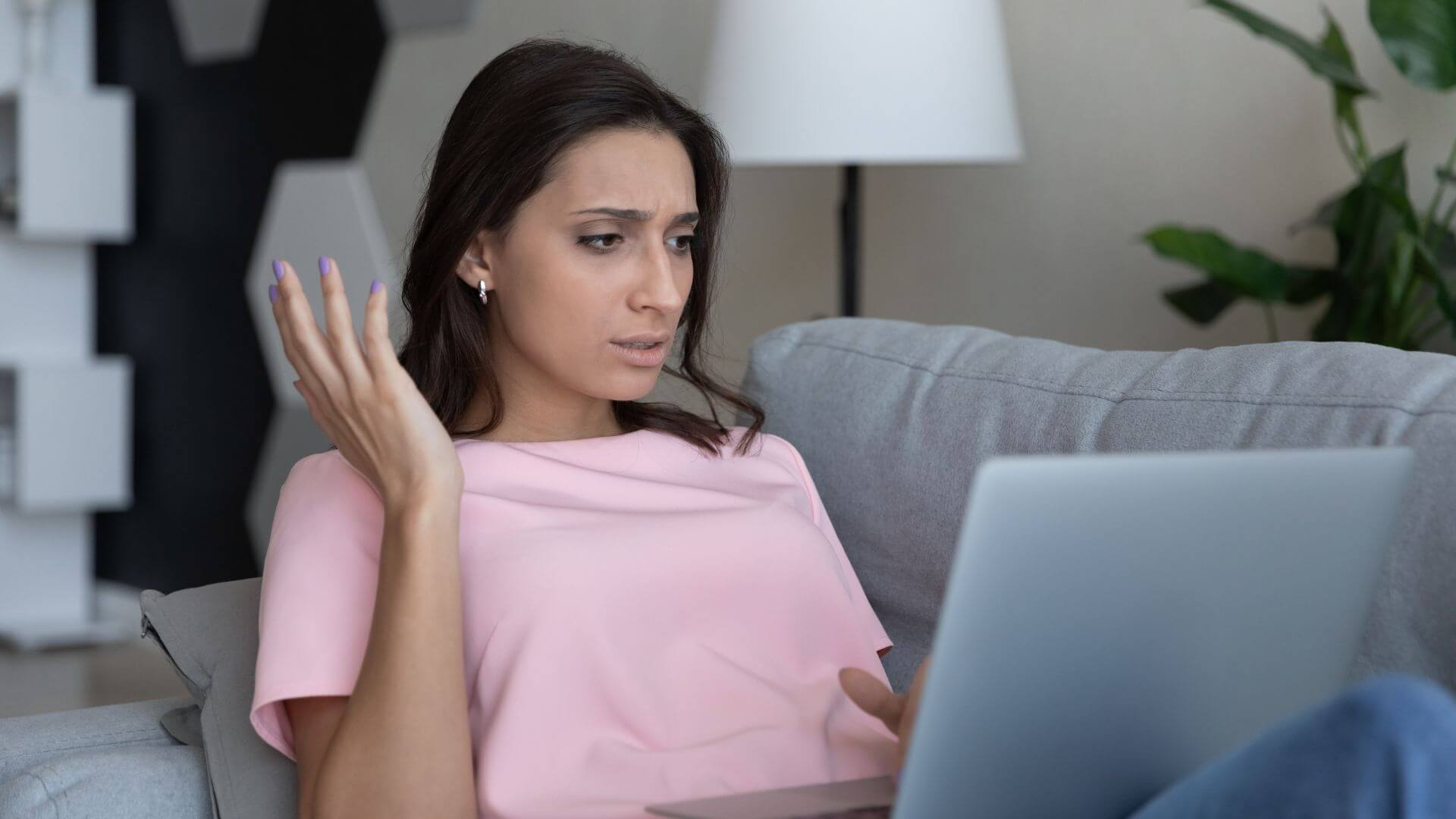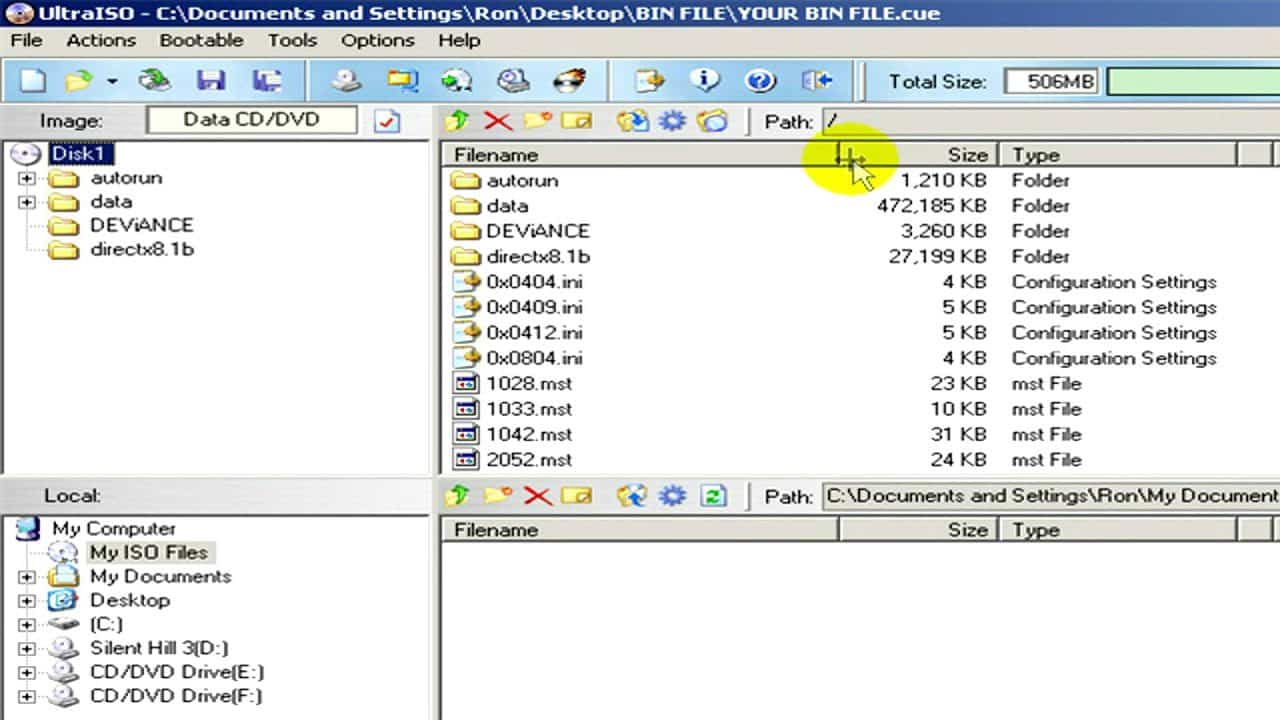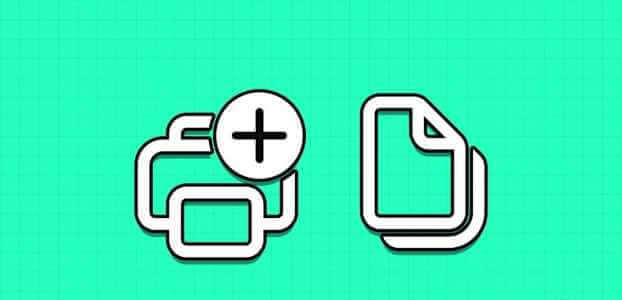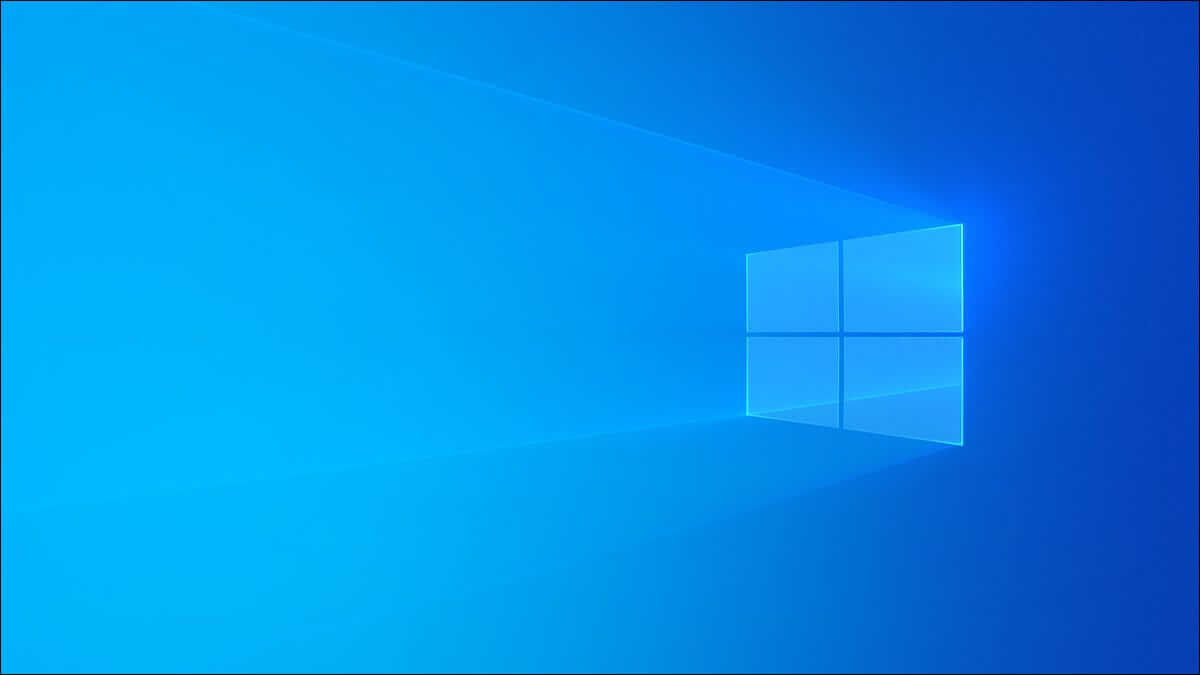Dünya çapındaki pandemi durumu nedeniyle, çevrimiçi toplantılar norm haline geldi. İster evden ister çevrimiçi çalışıyor olun, bu günlerde çevrimiçi toplantılar neredeyse her gün gerçekleşiyor. Bu toplantılar sırasında düşük mikrofon ses seviyesi yaşadınız mı? Bazı kullanıcılar bir sorun yaşadıklarını bildirdi Mikrofon sesi Windows 11'e yükselttikten sonra Windows 11'in bu ilk aşamalarında bir hata bulmak yaygın olsa da, arkanıza yaslanıp bunun üretkenliğinizi etkilemesine izin vermek zorunda değilsiniz. Sorunun arkasındaki kesin nedeni belirlemek için henüz çok erken olsa da, Windows 11'de düşük mikrofon sesini düzeltmek için bazı çözümler bulduk.

Windows 11'de düşük mikrofon sesi nasıl düzeltilir
hakkında Microsoft'un kılavuzunu okuyabilirsiniz. Bilgisayarlarda mikrofonlar nasıl kurulur ve test edilir Windows çalıştıran. Windows 11'de düşük mikrofon sesini düzeltmek için denenmiş ve test edilmiş yöntemler.
Yöntem XNUMX: Mikrofon sesini artırın
Yanlışlıkla azaltmış olabileceğiniz için mikrofon sesini ayarlamak için şu adımları izleyin:
1. İki tuşa basın Windows + I Birlikte açmak için ayarlar.
2. Bir seçeneği tıklayın Ses Bir listede Sistem , Gosterildigi gibi.
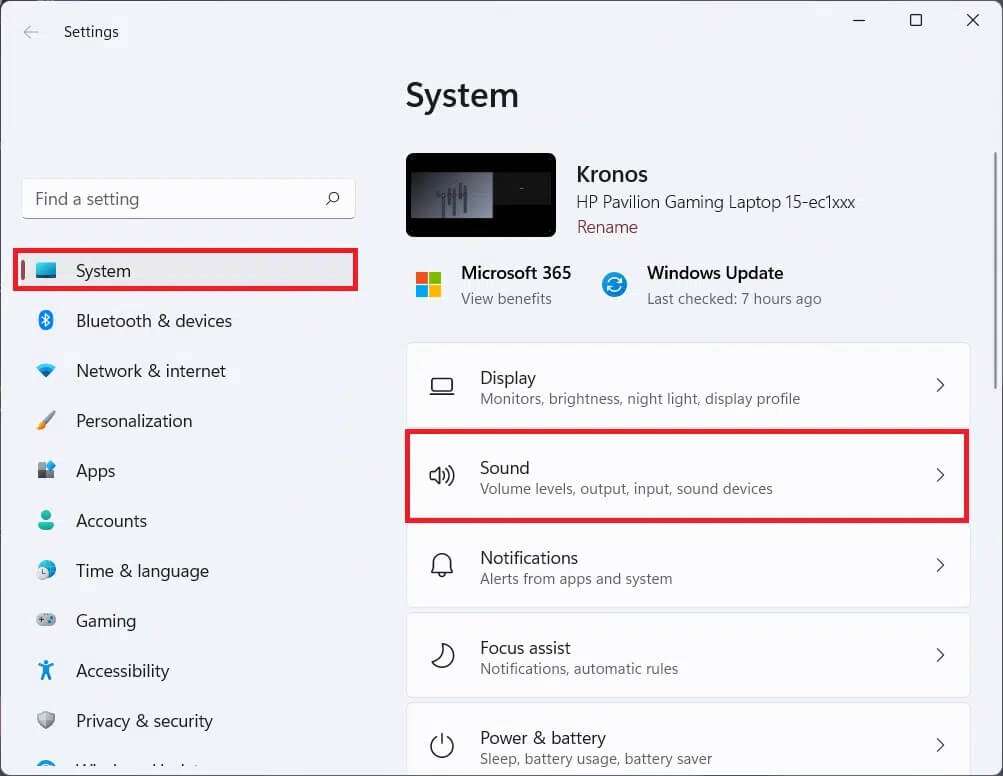
3. Giriş altındaki ses kaydırıcısının 100 olarak ayarlandığından emin olun.
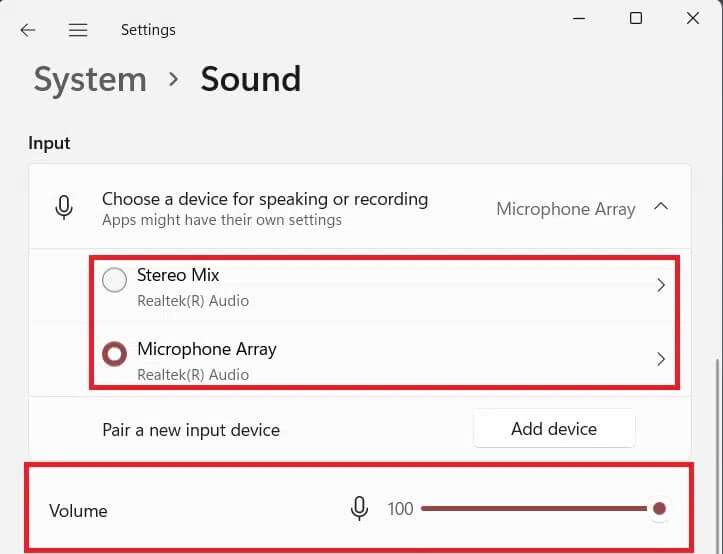
4. Tıklayın Mikrofon. Ardından, testi başlat içinde Giriş ayarları.
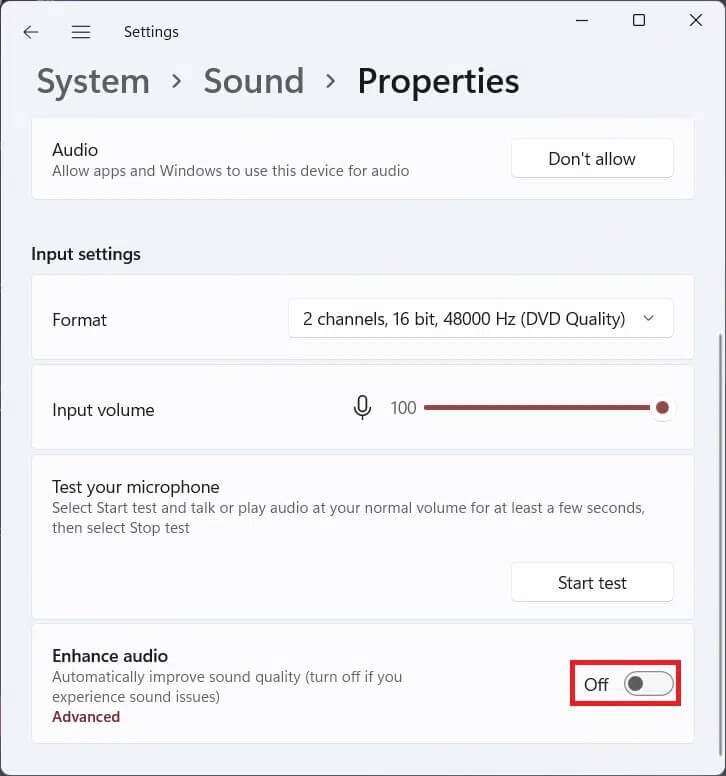
5. Test bittikten sonra sonuçlarını görebilirsiniz.
Sonuç, toplam sesin %90'ından fazlasını gösteriyorsa, mikrofon iyi çalışıyor demektir. Değilse, aşağıda listelenen sorun giderme yöntemleriyle devam edin.
Yöntem XNUMX: Kayıt Defteri Sorun Gidericisini Çalıştırın
Yerleşik mikrofon sorun gidericisini çalıştırarak Windows 11'de düşük mikrofon sesini düzeltme adımları şunlardır:
1. Aç Windows ayarları.
2. Bir liste içinde Sistem , aşağı kaydırın veSorun Gider'i seçin , Aşağıda gösterildiği gibi.
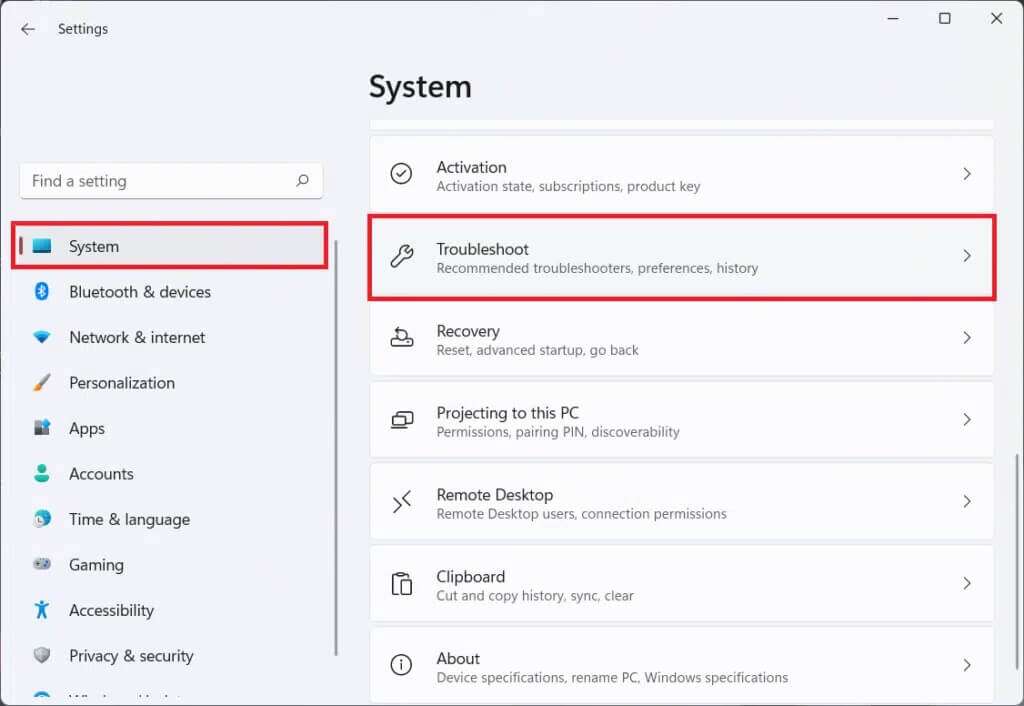
3. Tıklayın Diğer sorun gidericiler ve düzeltmeler , Gosterildigi gibi.
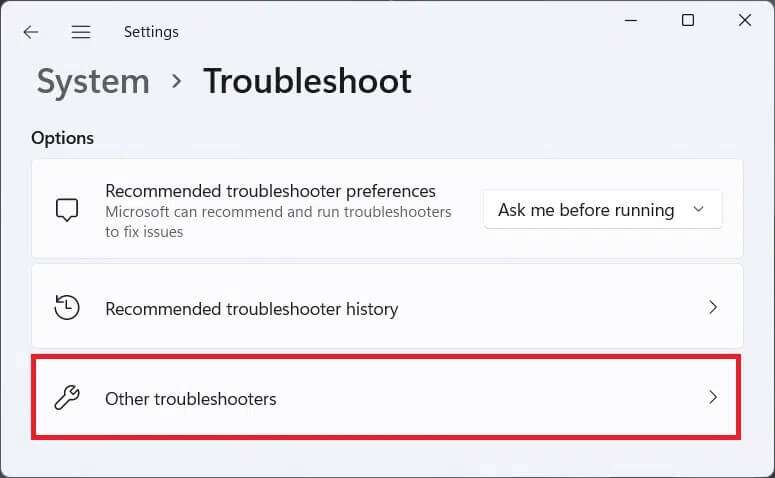
4. düğmesini tıklayın "koşuyor" لSes kaydı.
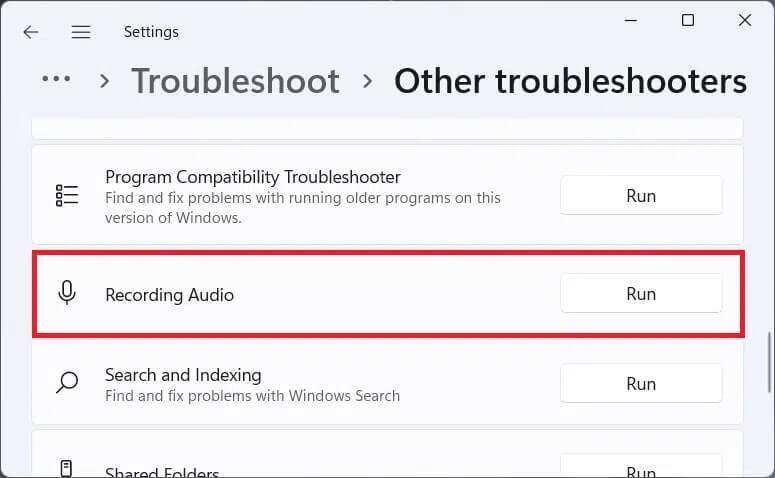
5. Seçin ses giriş aygıtı (Bu tür olarak Mikrofon Dizisi – Realtek(R) Audio (geçerli varsayılan cihaz)) sorun yaşıyorsanız tıklayın Sıradaki.
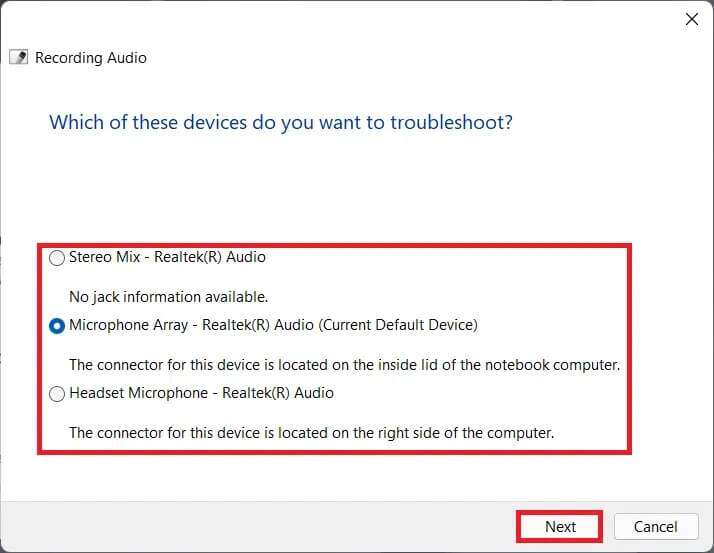
6. Mikrofon sorunlarını gidermek için varsa ekrandaki yönergeleri izleyin.
Yöntem XNUMX: Mikrofon erişimini açın
Mikrofonunuzun düzgün çalışması için aynı şeye ihtiyaç duyan uygulamalara erişmesine izin vererek Windows 11'de düşük mikrofon sesini düzeltmek için aşağıda listelenen adımları izleyin:
1. Koş Windows ayarları ve Seçenek'e tıklayın Gizlilik ve güvenlik menüsü Sağ bölmede.
2. Ardından Seçenek'e tıklayın Mikrofon içinde Uygulama izinleri , Gosterildigi gibi.
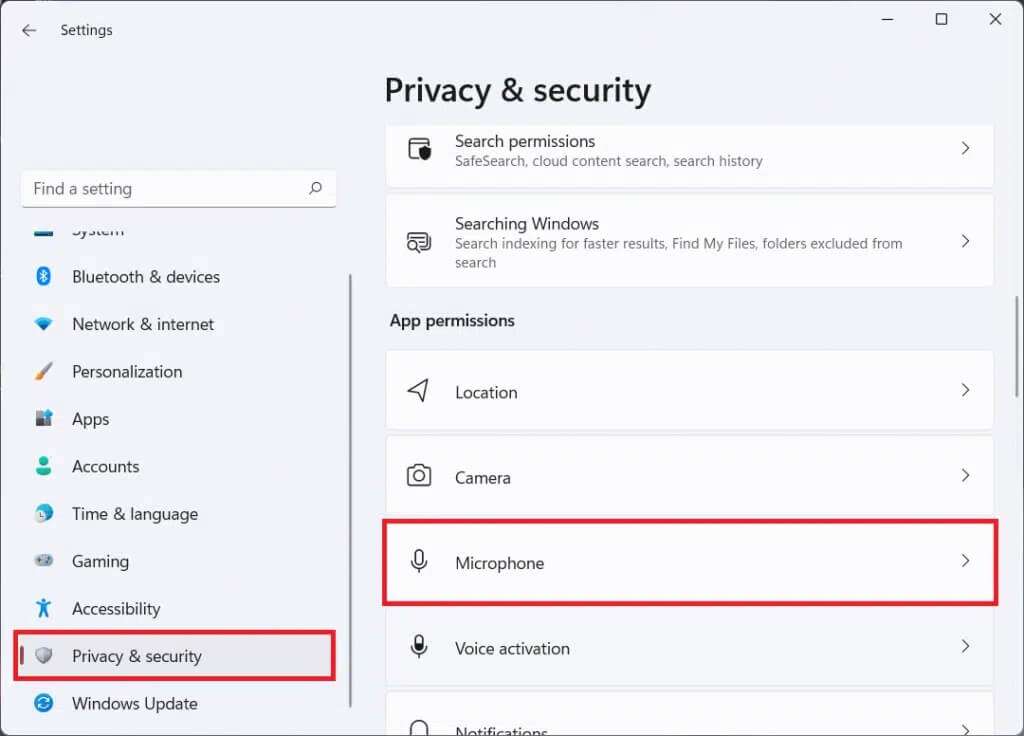
3. Erişmek için anahtarı açın Mikrofon , devre dışıysa.
4. Uygulamalar listesinde aşağı kaydırın ve gerekli tüm uygulamaların mikrofona erişimi olduğundan emin olmak için ayrı anahtarları açın.

Artık Windows 11 uygulamalarında mikrofon sesini gerektiği gibi artırabilirsiniz.
Yöntem XNUMX: Ses geliştirmelerini kapatın
Windows 11'de düşük mikrofon sesini düzeltmenin başka bir yolu da ses geliştirme özelliğini aşağıdaki şekilde kapatmaktır:
1. Aç Windows ayarları Anahtarıma basarak Windows + I aynı zamanda.
2. Tıklayın Ses Bir listede Sistem ayarları.
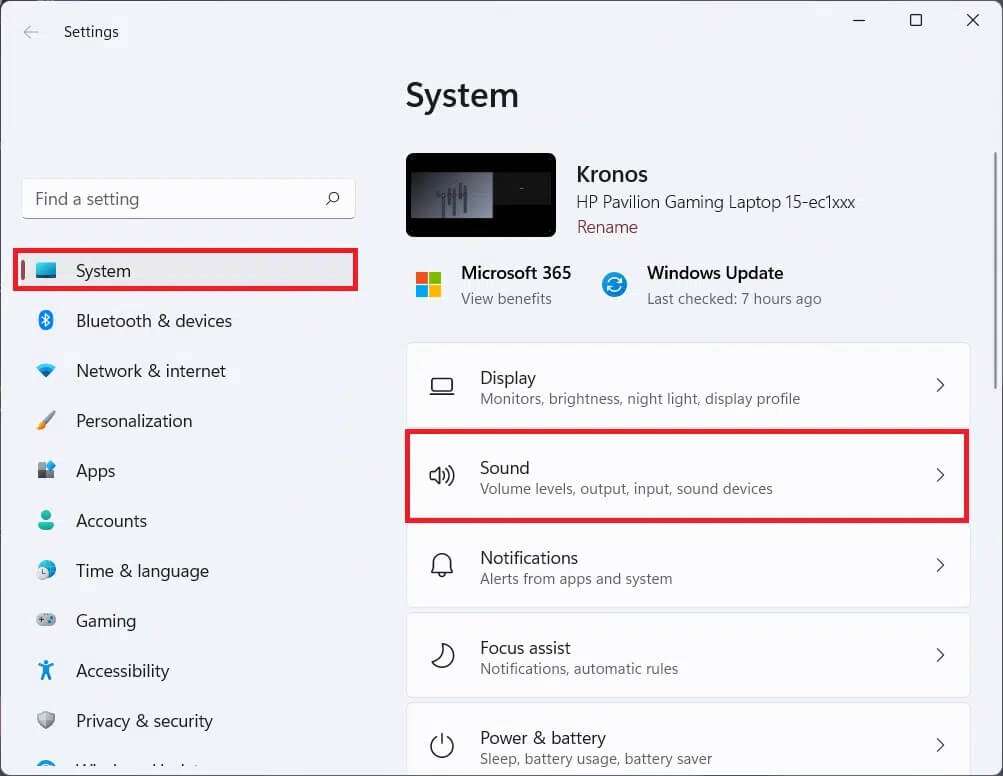
3. Ses giriş cihazını seçin (örn. Mikrofon Dizisi) sorun yaşadığın konu, konuşmak veya kayıt yapmak için cihaz seçme seçeneği altındadır.
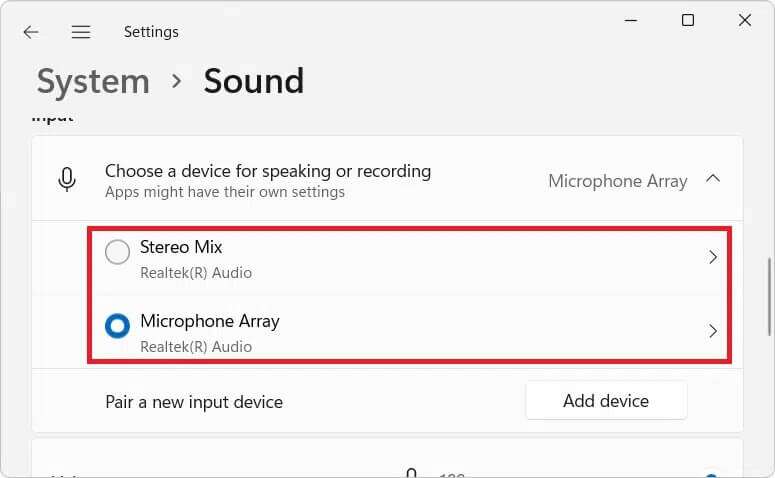
4. Kapatmak için anahtarı kapatın "Ses özelliğini geliştirin" Bir bölüm içinde Giriş ayarları , Aşağıda gösterildiği gibi.
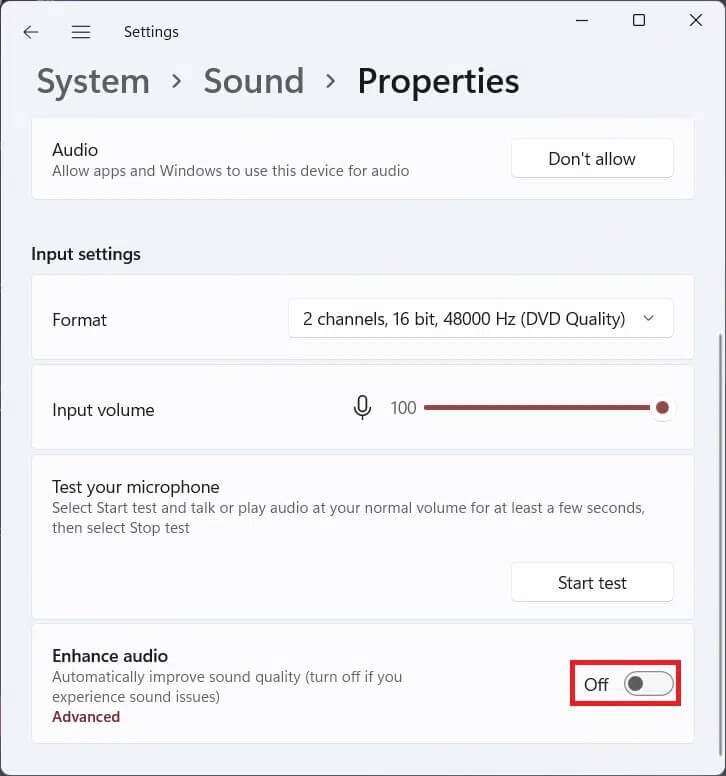
Yöntem XNUMX: Mikrofon güçlendirmeyi ayarlayın
Microphone Boost'u ayarlayarak Windows 11'de düşük mikrofon sesini düzeltmek için verilen adımları izleyin:
1. üzerine sağ tıklayın hoparlör simgesi geçiş bölümündeBar görevler için seçin ve Ses ayarları , Aşağıda gösterildiği gibi.
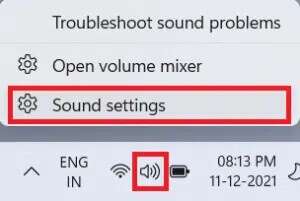
2. Tıklayın “ses ayarlarından daha” Bir bölüm içinde "Gelişmiş seçenekler".
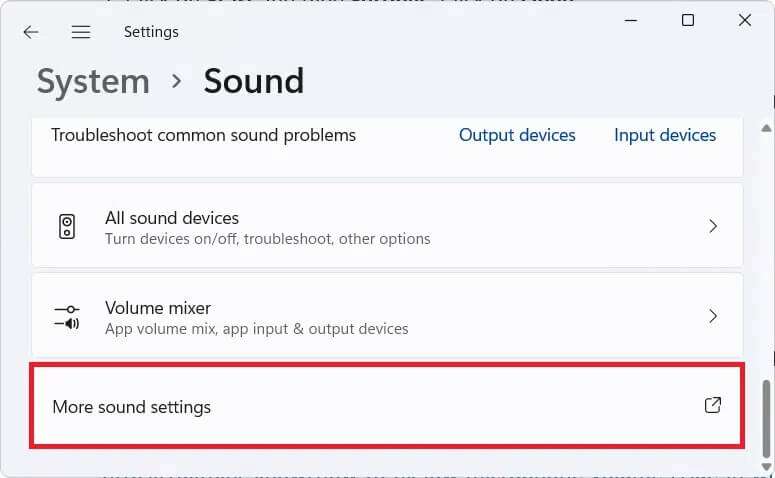
3. Ses iletişim kutusunda sekmeye gidin Üye olmak.
4. Burada, Cihaz'a sağ tıklayın ses girişi (Bu tür olarak Mikrofon Dizisi) sizi rahatsız ediyor ve bir seçenek belirleyin Emlaklar , Aşağıda gösterildiği gibi.
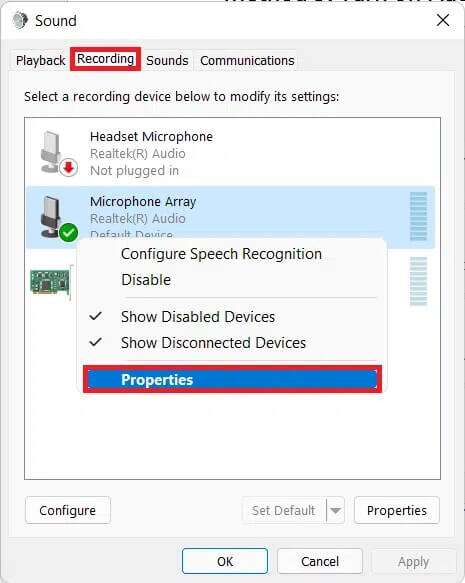
5. Bir pencerede Özellikler Sekmeye git seviyeler.
6. Kaydırıcıyı şunun için ayarlayın: Mikrofon güçlendirme Karşı maksimum değer Ve tıklayın Uygula > Tamam Değişiklikleri kaydetmek için.
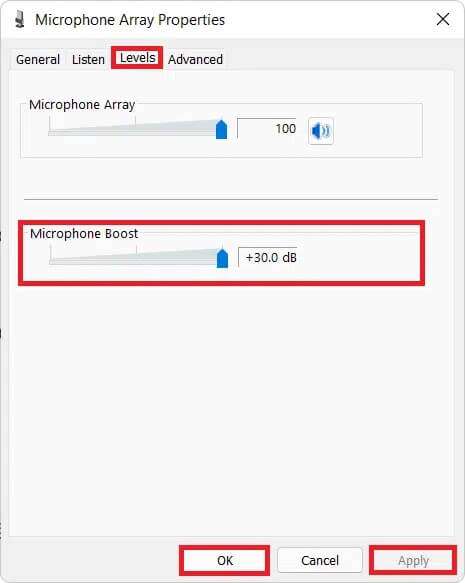
Yöntem 6: Mikrofon sürücülerini güncelleyin
Yukarıdaki yöntemler işe yaramazsa, sistem sürücüleriniz güncel olmayabilir. Mikrofon sürücüsünü güncelleyerek Windows 11'de düşük mikrofon sesini şu şekilde düzeltebilirsiniz:
1. Simgeye tıklayın البحث Ve yaz Cihaz yönetimi Sonra tıklayın açmak.
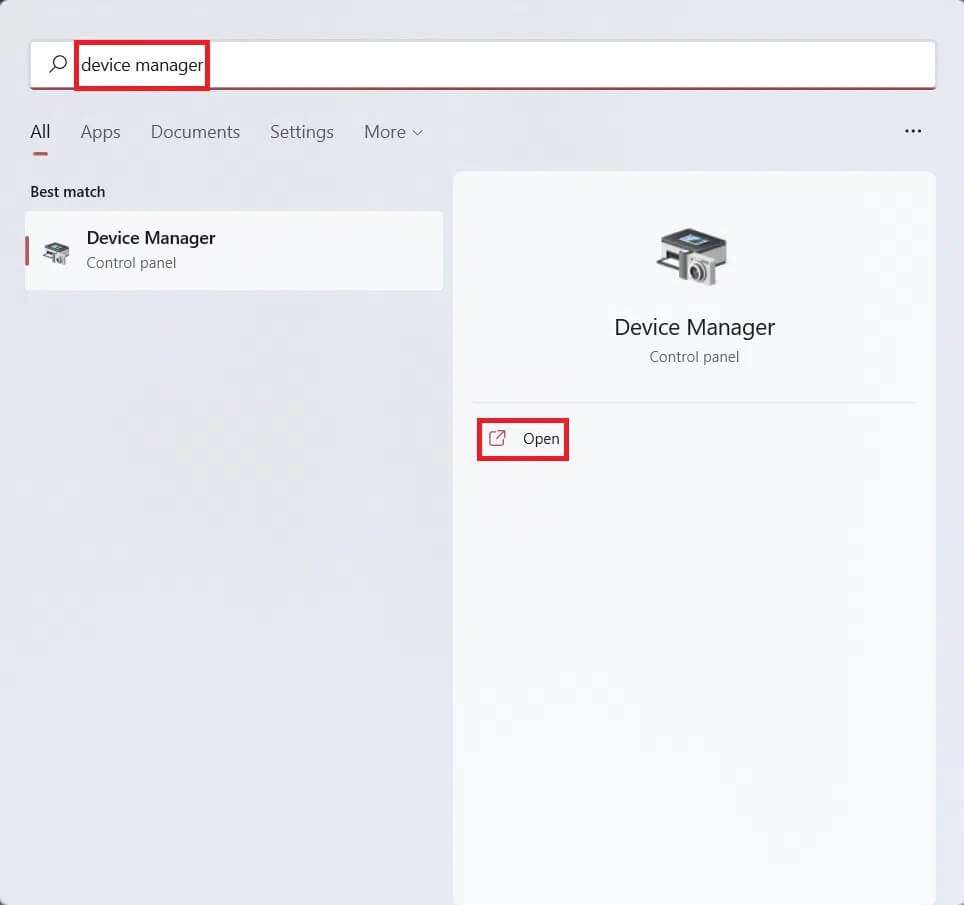
2. Aygıt Yöneticisi penceresinde bir bölüme çift tıklayın Ses girişleri ve çıkışları Genişletmek için.
3. Mikrofon sürücüsüne sağ tıklayın (örn. Mikrofon Dizisi (Realtek (R) Ses)) Ve bir seçenek belirleyin Sürücüyü güncelleyin , Aşağıda gösterildiği gibi.
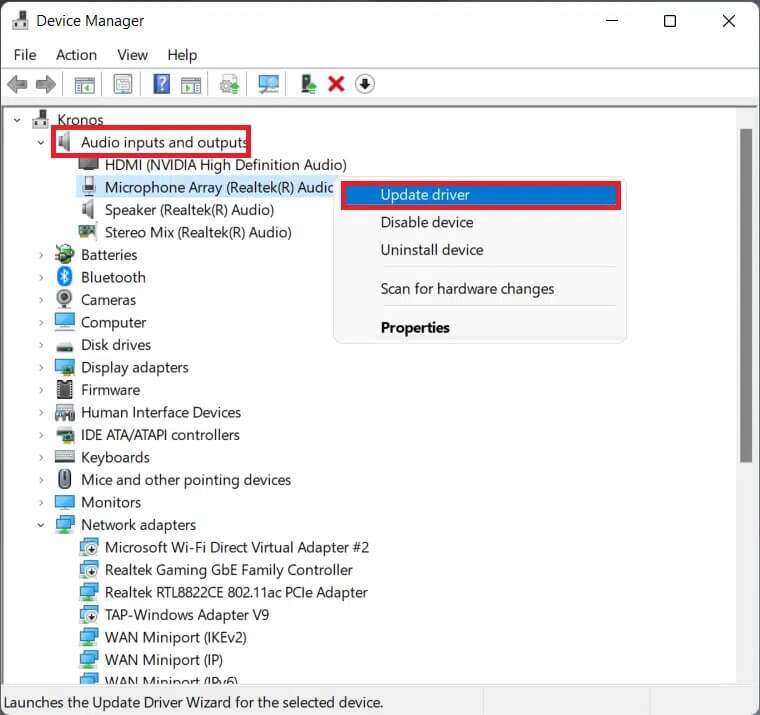
4A. Şimdi, otomatik olarak Ara'ya tıklayın Sürücüler Windows'un en son uyumlu güncellemeyi otomatik olarak indirmesine ve yüklemesine izin verir.
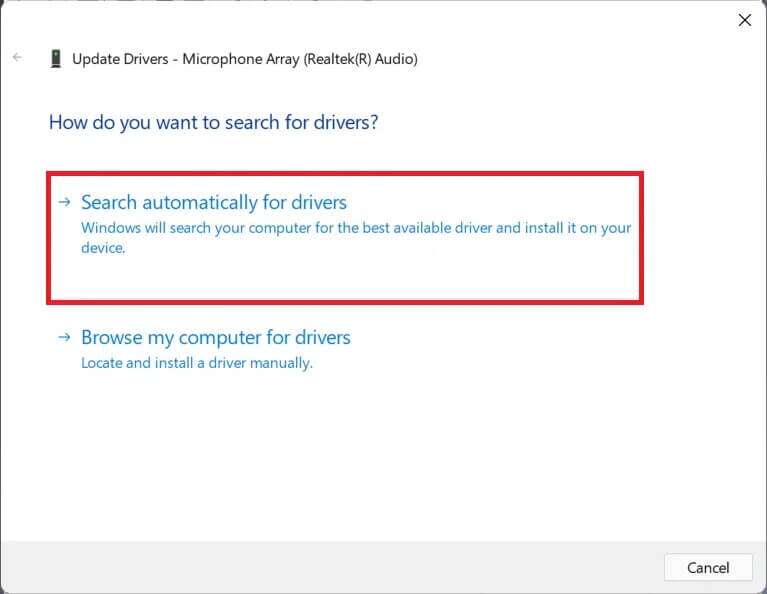
4 b. Alternatif olarak, sürücüyü resmi web sitesinden indirdiyseniz (örn. Realtek).
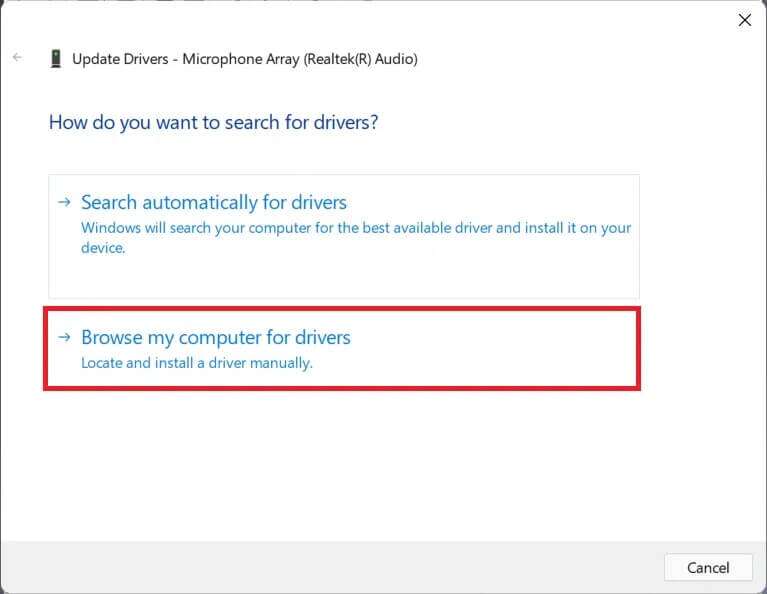
5. Sihirbaz bulabildiği en son sürücüleri yükleyecektir. Kurulum tamamlandıktan sonra bilgisayarınızı yeniden başlatın.
Bu makalenin Windows 11'de düşük mikrofon sesini düzeltmek için ilginç ve faydalı olduğunu umuyoruz. Öneri ve sorularınızı aşağıdaki yorumlar bölümünden iletebilirsiniz. Daha sonra hangi konuyu keşfetmemizi istediğinizi bilmek isteriz.